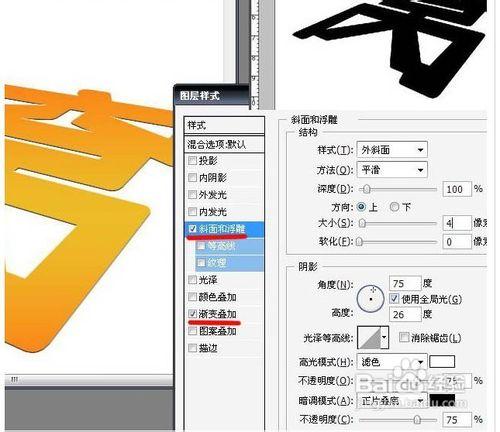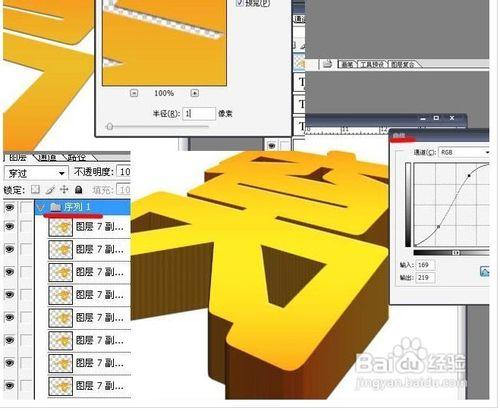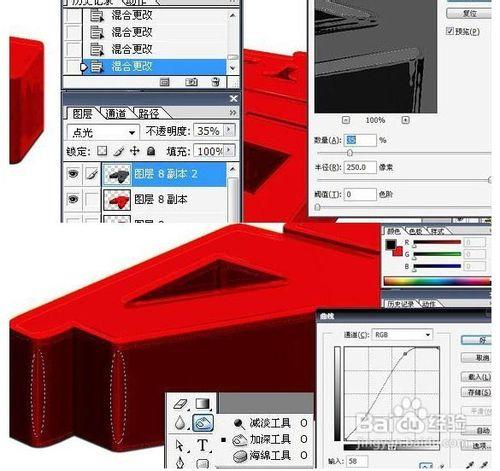吸塑字效果的製作方法。思路和過程也比較簡單。先打好想要的文字或圖形,字型最好大一點,再用變形工具適當做出透視效果。然後通過複製做出立體面。後期就是給立體面加上紋理及高光
工具/原料
Photoshop
方法/步驟
新建檔案,尺寸什麼可自定,我這裡是14.5*11CM,300dpi。 選擇你要做效果的圖形或文字,儘量選擇比較厚重的圖形或文字,這樣出來的效果就會更加明顯。我選擇的是“張海山銳線體”適當加粗後,柵格化。
ctrl+T將物體進行扭曲變化,調整好整體的角度和透視關係,給人一種物件是放倒在地的感覺。當然,如果你有更好的創意,不妨放手去試,好的點子總是在不經意間發現的! 變形好後,在物件層的圖層樣式中新增漸變疊加和浮雕效果,漸變的引數不做要求,隨喜好的去拉,因為這樣只是方便我們去對比和觀察效果而已;而浮雕就是為之後的步驟打好基礎了。
新建圖層和原物件層合併,得到新的物件層,再執行1個畫素的高斯模糊。 新建一個圖層組,將物件層拖入。點選物件層,按住Alt鍵的同時,按向上方向鍵直到達到你想要的厚度為止。這就形成了我們要做的3D效果的一個雛形。離目標不遠了哦!ctrl+E合併圖層組。,曲線將物件的明暗關係調整一下。
這個時候,大家可以仔細觀察一下整個物件的細節,明暗和立體效果等。那誰說的,知己知彼,方百戰不怠嘛。 開始前,建議大家另存一個物件副本隱藏,以防做壞了無法恢復。
在物件層上新增一個圖層,填充正紅色,ctrl+G疊入物件層中,圖層模式改為“顏色加深”再將這兩層合併備用。、到這裡我又用曲線工具調整了一下物件的明暗。 放大物件後,大家可能也發現了,立體部分有比較明顯的疊加痕跡。我們用塗抹式的模糊工具處理後,再執行銳化邊緣,次數可自己控制。COPY物件層,執行素描中的鉻黃,引數如圖。
將其圖層模式改為“點光”,透明度為30%。 執行USM銳化,大概15左右就好...合併圖層20、選擇區域性高光區域進行細化。再使用加深工具強化邊角暗處。這裡要注意引數的設定,20%,最大化虛化筆刷邊緣。在物件右上角,選出光源區域,新建圖層填充明黃色,ctrl+G,柔光模式。適當調整透明度。我這裡用了兩個高光層,一個是右上角,一個是右半部分.自己看情況哦..
新建層,給物件做出投影,使立體效果更加逼真。使用筆刷工具,沿著物件邊緣刷出投影效果,由深到淺的暈染出去,引數如圖,為物件適當潤色,加上自己的LOGO就大功告成了。
注意事項
細觀察一下整個物件的細節,根據效果來及時的調整
使用不同的工具都要求能夠熟練的操作
另存一個物件副本隱藏,以防做壞了無法恢復